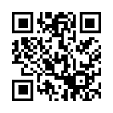Connexion depuis un appareil intelligent via Wi-Fi Direct (Android uniquement)
Si vous disposez d’un périphérique Android compatible Wi-Fi Direct, vous pouvez le connecter à l’imprimante en Wi-Fi Direct (Simple AP) en utilisant le mode Wi-Fi Direct sur le périphérique Android. Configurez préalablement les paramètres réseau de votre imprimante.
|
- Appuyez sur Wi-Fi dans l’écran Paramètres de votre périphérique intelligent.
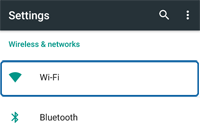
- Une fois le Wi-Fi activé, appuyez sur l’icône suivante.
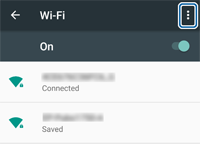
- Sélectionnez Avancé.
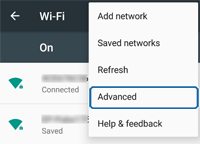
- Sélectionnez Wi-Fi Direct.
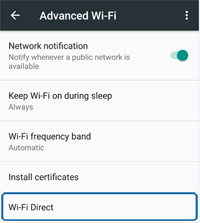
- Sélectionnez le nom de périphérique de l’imprimante, puis connectez-vous via Wi-Fi Direct.
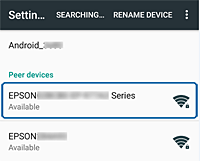
- Autorisez la demande de connexion du périphérique intelligent sur le panneau de commande de l’imprimante de la manière suivante.
-
Une imprimante avec panneau de commande
Connectez un périphérique intelligent en suivant le message du panneau de contrôle de l’imprimante. -
Une imprimante sans panneau de commande
Les voyants et
et  clignotent simultanément. Appuyez sur la touche
clignotent simultanément. Appuyez sur la touche  pour autoriser la connexion.
pour autoriser la connexion.
Si vous refusez la connexion, appuyez sur la touche .
.
-
- Suivez les instructions affichées à l’écran pour indiquer si vous souhaitez enregistrer les informations relatives au périphérique au niveau de l’imprimante.
 Remarque:
Remarque:- Les modèles sans panneau de commande ne peuvent pas enregistrer les informations du périphérique.
- Si vous recevez fréquemment des demandes de connexion d’un périphérique inconnu, nous vous recommandons de l’enregistrer en tant que périphérique refusé.
- Vous pouvez supprimer les informations sur le périphérique enregistré depuis le panneau de commande de l’imprimante ou Web Config.
- Lancez l’application Epson iPrint sur votre périphérique intelligent.

- Appuyez sur Aucune imprimante sélectionnée. ou sur le nom de l’imprimante, en haut de l’écran.

- Appuyez sur Imprimante.
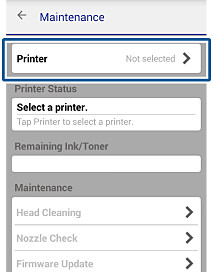
- Sélectionnez le nom de l’imprimante à laquelle vous souhaitez vous connecter.
Si la connexion est réussie, les niveaux d’encre/de toner restants sont affichés.